
EaseUS(イーザス)という会社からでているData Recovery Wizard Free(データ · リカバリ · ウィザード · フリー)というフリーソフトで、写真等のデータを復元が簡単にできるのでご紹介します。
「あ、間違って写真を消去してしまった…!」
「パソコンのゴミ箱を空にしたけど戻したい…」
こんな時に、消してしまったデータを簡単に復元してくれるソフトです!
基本的には、パソコン内のデータフォルダで消してしまったデータや、デジカメなどのメモリーカードをPCに読み込んで復元できます。
まずは、フリーで使ってみてから有料にするかは考えましょう!
目次
無料でどのくらい使えるの?
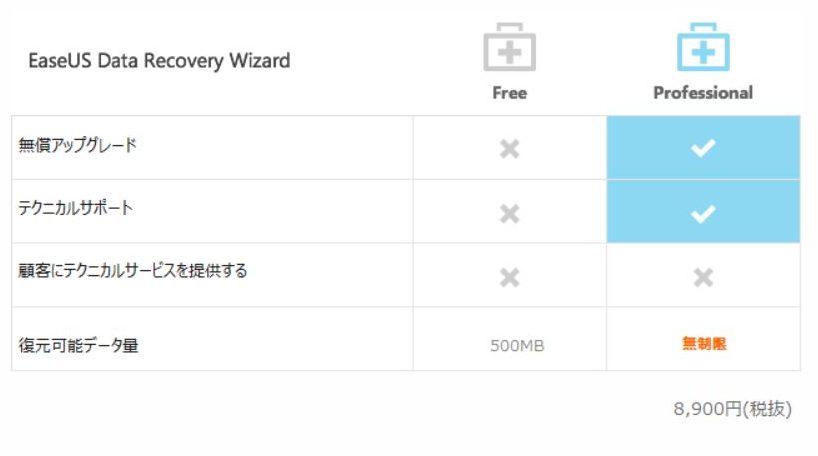
上の画像を見てみると、フリーだと復元可能データ量は「500MB」までとなっているようです。
写真のサイズによって変わるので何とも言えませんが、デジカメで撮ったサイズが1枚5MBだとすると、100枚は復元できる計算です。
写真じゃなくて、MP3ファイルやテキストファイル等であれば、容量が小さいのでもっとたくさん復元できると思います。
500MBを超えて使いたい場合は、SNSでシェアすることでさらに1.5GBまでリカバリー可能です!
つまり、、
2GBまでは実質無料で復元できるんです!

Proであれば8,900円(税抜)で購入することで、無制限で復元できます!
イーフロンティア EaseUS 復元 by Data Recovery Wizard 1PC
実際にData Recovery Wizard Freeを使ってデータを復元してみた!
公式サイトからダウンロード!
まずはパソコンからEaseUS Data Recovery Wizard Freeにアクセスします。
「無料ダウンロード」というのがあるので、クリックしてパソコンにインストール。
手順に従って、デスクトップに保存します。
そうするとデスクトップにアイコンができます!
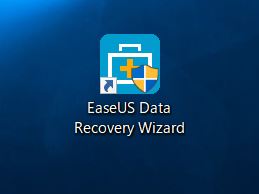
試すためのSDカードを準備
あとは起動して、復元するんですが、、
その前に、試しに一眼レフで適当に5枚だけ写真を撮って、データを消してみました!


これで、
「一眼レフで撮った写真のデータを間違って消してしまった!」
という状態にし準備完了です。
正直、カメラ内でデータを消去しちゃうとPCみたいにゴミ箱を元に戻すみたいな機能はないので、簡単には復元できないわけです…。
それが500MBまでなら、Data Recovery Wizard Freeで簡単に復元できるのです!
Data Recovery Wizard Freeを起動しよう!
まずは、復元したいSDカードをパソコンに挿入した状態で
デスクトップに保存したアイコンをダブルクリックして、起動しましょう!
そうすると、こんな画面が出てきます。
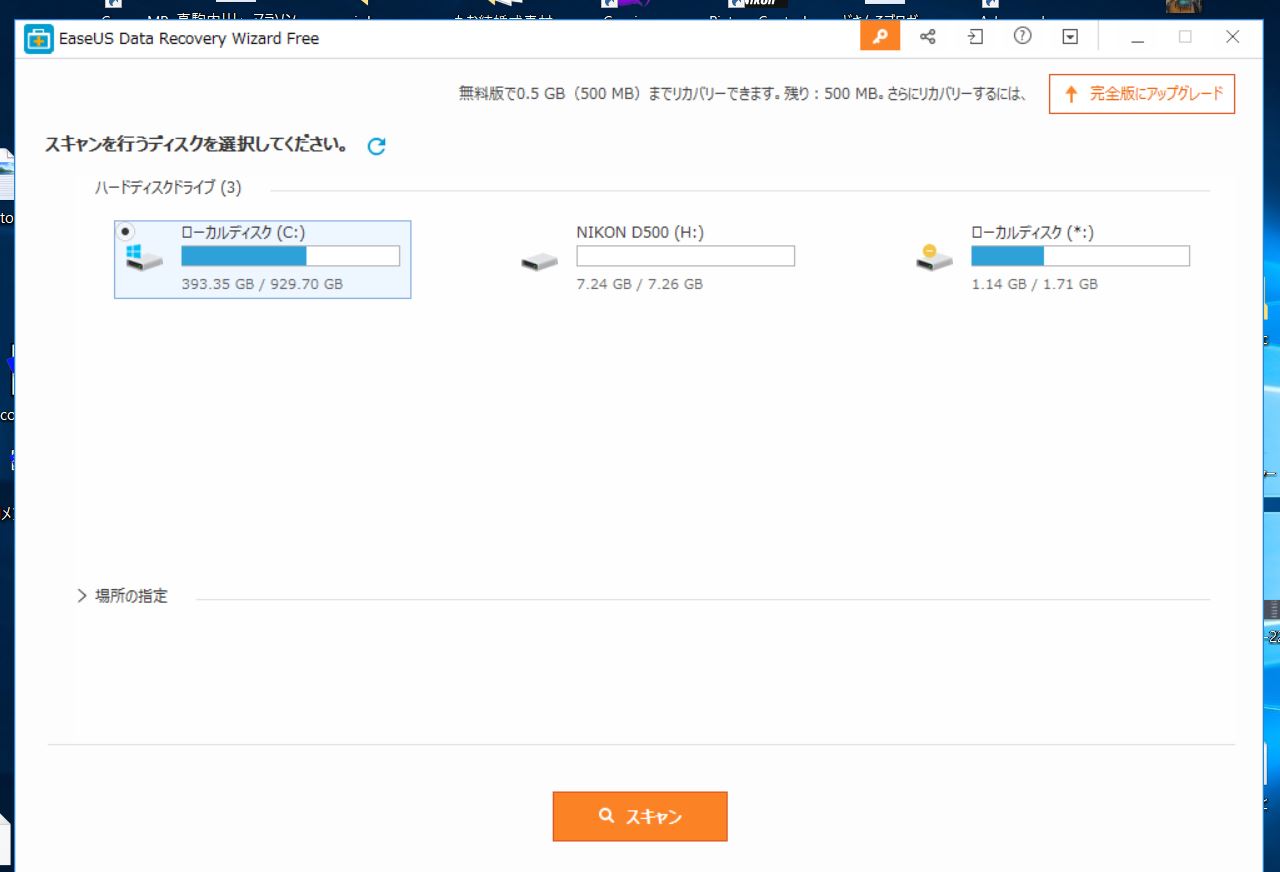
今回は真ん中のNikonのカメラフォルダをクリックして開きます。
そうすると、勝手にスキャンが始まります!
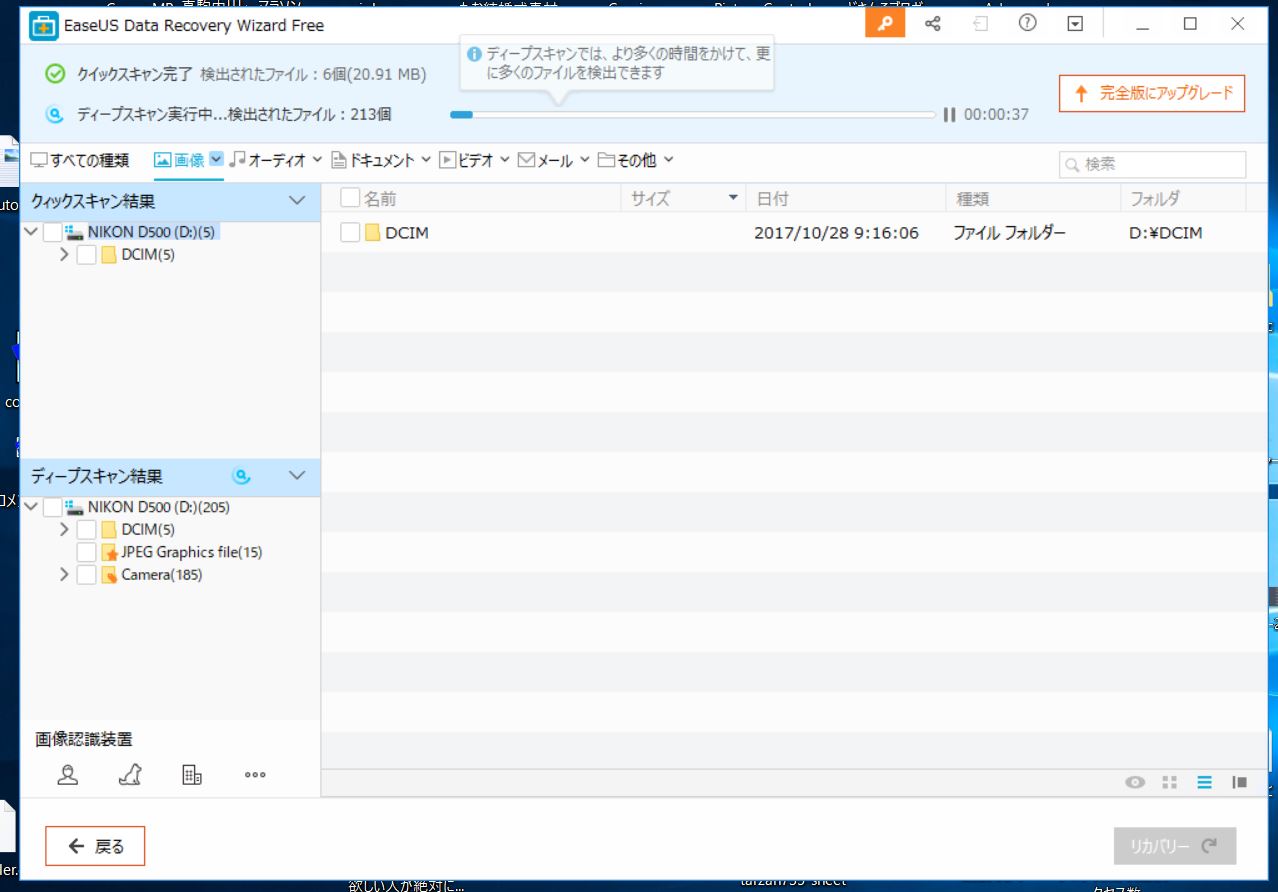
ここで注目したい特徴としては、、、
- クイックスキャンとディープスキャンがある
- 復元したいファイルの種類を選べる
- フォルダの階層ごとに表示されて選べる
こんな感じ。
クイックスキャンはすぐスキャンが終わって、復元もできるんですが、ディープスキャンだとデータ量によっては数時間かかるようです。
今回は、ちょっと前に消したばかりのたった5枚の写真を復元するので、種類を「画像」で選択してクイックスキャンは数分で終了!
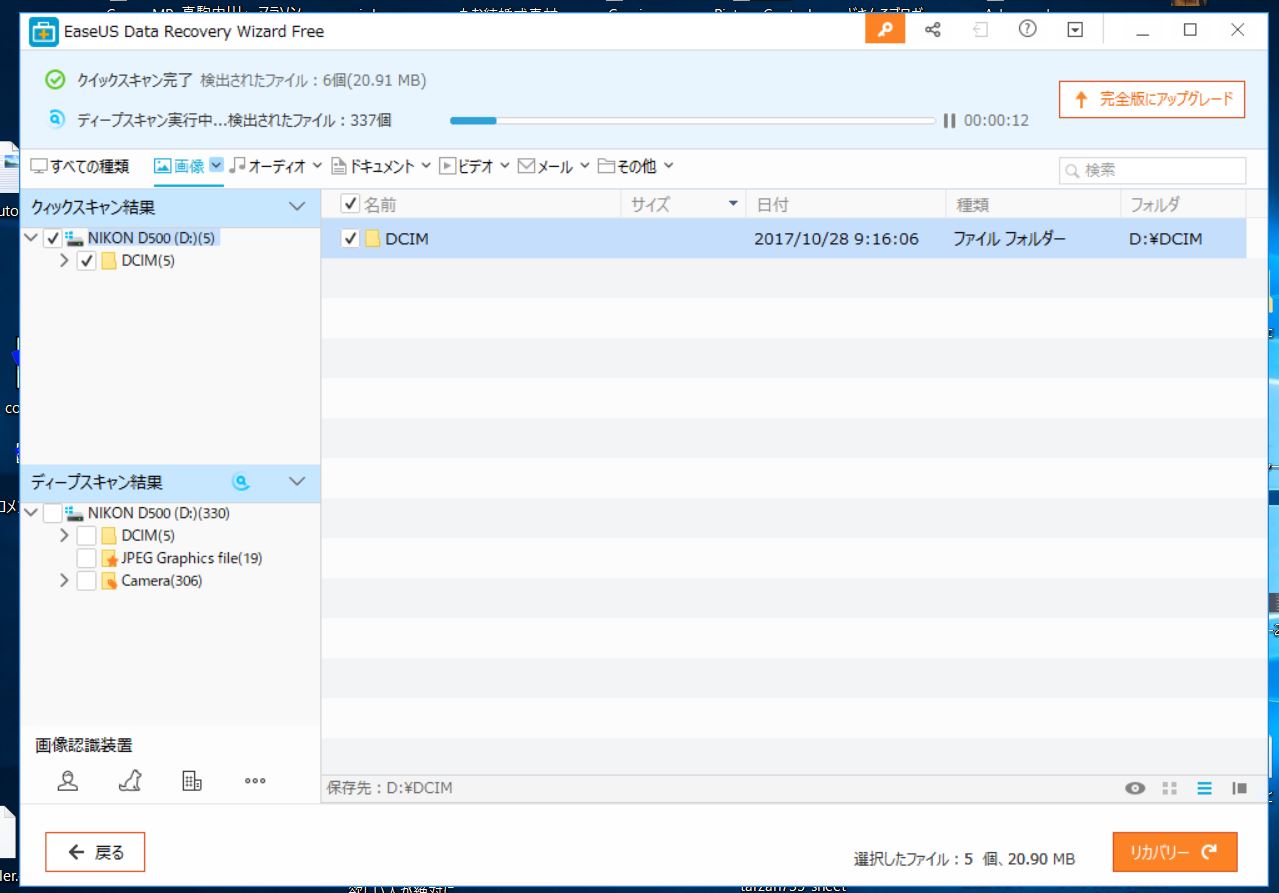
ファイルをリカバリする前にプレビュー機能で消してしまった画像を表示することもできるので便利です。
あとは、リカバリするフォルダにチェックを入れて、リカバリー後に保存するフォルダを指定します。
リカバリする前に、保存先のフォルダを新しくデスクトップに作成しておくと良いです。
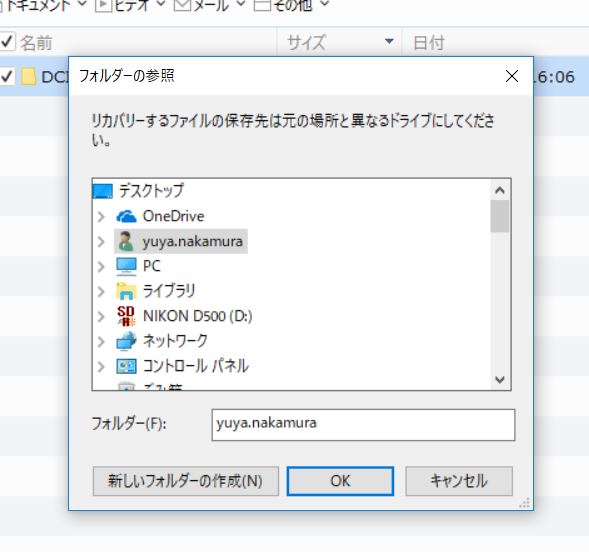
たったこれだけです!!
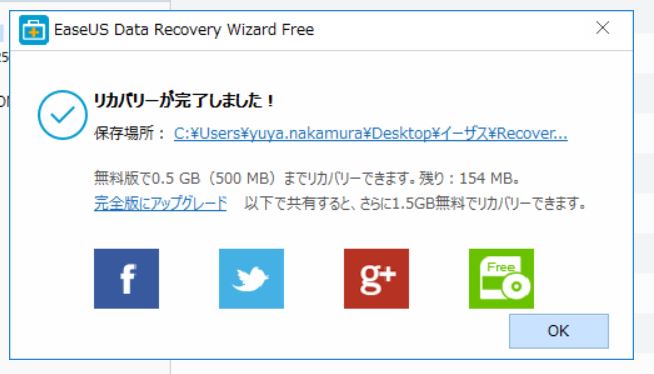
リカバリーが完了したら、リカバリーされているかチェックしましょう!
保存先のフォルダー開いてみます。
お、、!フォルダが作成されている!
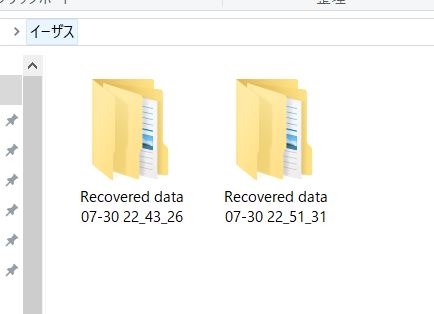
開いてみると、、、
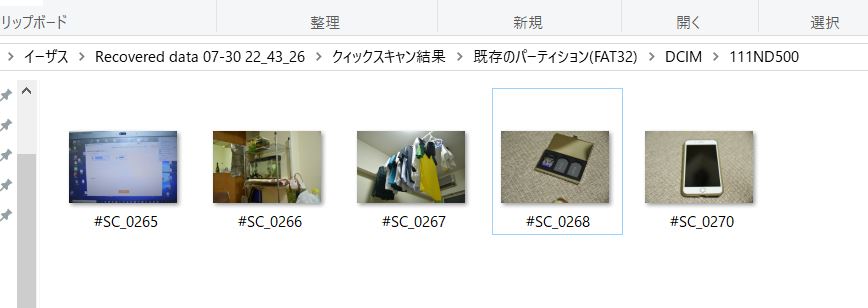
復元されている~!
一眼レフカメラで消した5枚の写真がしっかり復元されていました。
これは便利。
実際リカバリにかかった時間は5分くらいです。
もしも、「数百枚レベルで写真を復元したい!」とか「動画を復元したい!」であればデータ量が多くなるので、有料で購入するのは全然ありだと思いました。
だって、8900円払えば無制限でずーっと復元したい時にできちゃいますからね。
写真が趣味の人とかは間違って消してしまって困ったっていう経験は誰でもあると思うのおすすめです。
有料版にしたい時は、500MBを超えて使おうとすると、こんな画面がでてくるので、そこから購入しましょう!
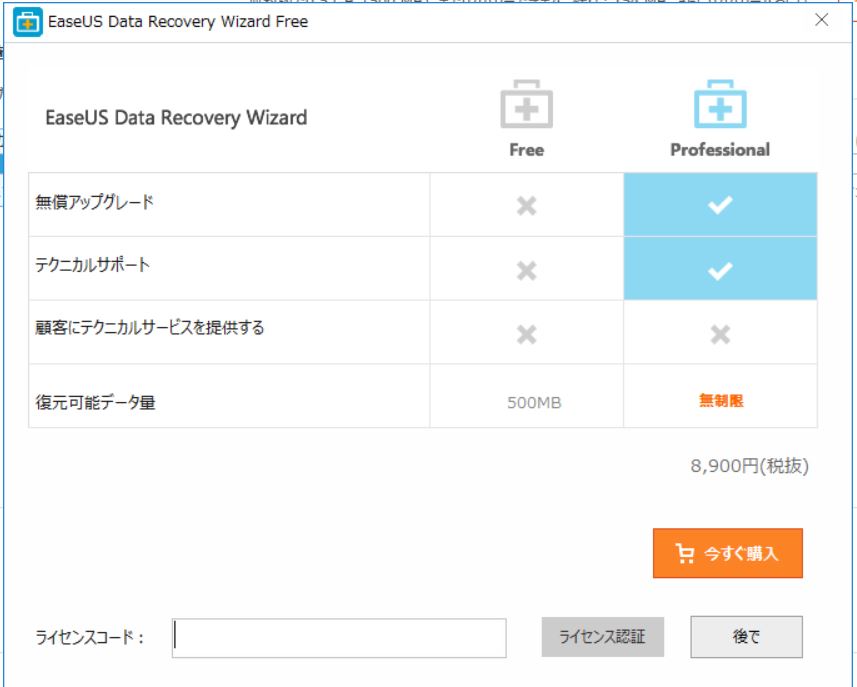
データ · リカバリ · ウィザード · フリーを使った感想は?
実際に無料で使ってみましたが、非常に操作も簡単ですし復元もすぐできたので感想としては凄く良かったです!
使う前は、結構大変なのかなと思っていましたが、誰でも使える仕様になっているかと思います。
簡単に思いついた良いところ、悪いところをまとめてみます。
良いところ
- 実質無料で2GBまで使える
- 復元手順が簡単で使いやすい
- プレビュー機能で復元前に確認できる
- クイックスキャンならすぐ復元できる
- ディープスキャンを使えば時間はかかるけど、古いデータも復元できる
悪いところ
- 有料版が8900円なので手を出しづらい
- ディープスキャンだと数時間かかる
- 若干PCが重くなって固まる事がある
最後に
Data Recovery Wizard Free(データ · リカバリ · ウィザード · フリー)は簡単に写真やデータを復元できたので、おすすめです!
「あ~!間違ってデータ消しちゃったー!」って時は、2GBまでだったら無料で使えちゃうので、フリーでインストールすれば良いです。
そして、もっと無制限で使いたいって思えば、有料で購入すればいいと思います。
今回はこの記事を書くにあたり、EaseUS様から直接紹介してほしいと依頼を受けております。
レビュー内容は思ったことを書いて大丈夫!とのことなので、正直に使った感想を書いています!
まずは、EaseUS Data Recovery Wizard Freeから無料でダウンロードしてお試しください!
イーフロンティア EaseUS 復元 by Data Recovery Wizard 1PC











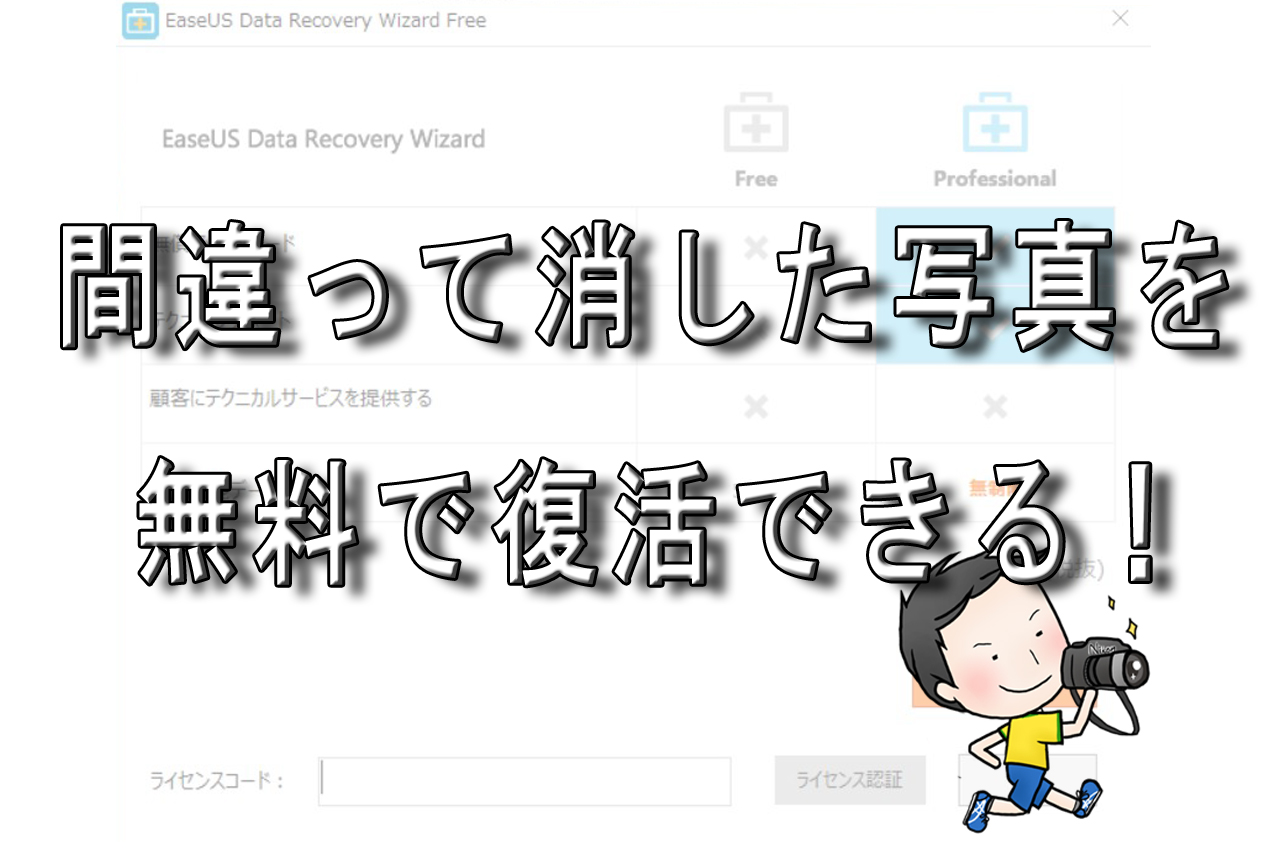














 MuraBlog(むらブログ)/サラリーマンブロガー
MuraBlog(むらブログ)/サラリーマンブロガー








